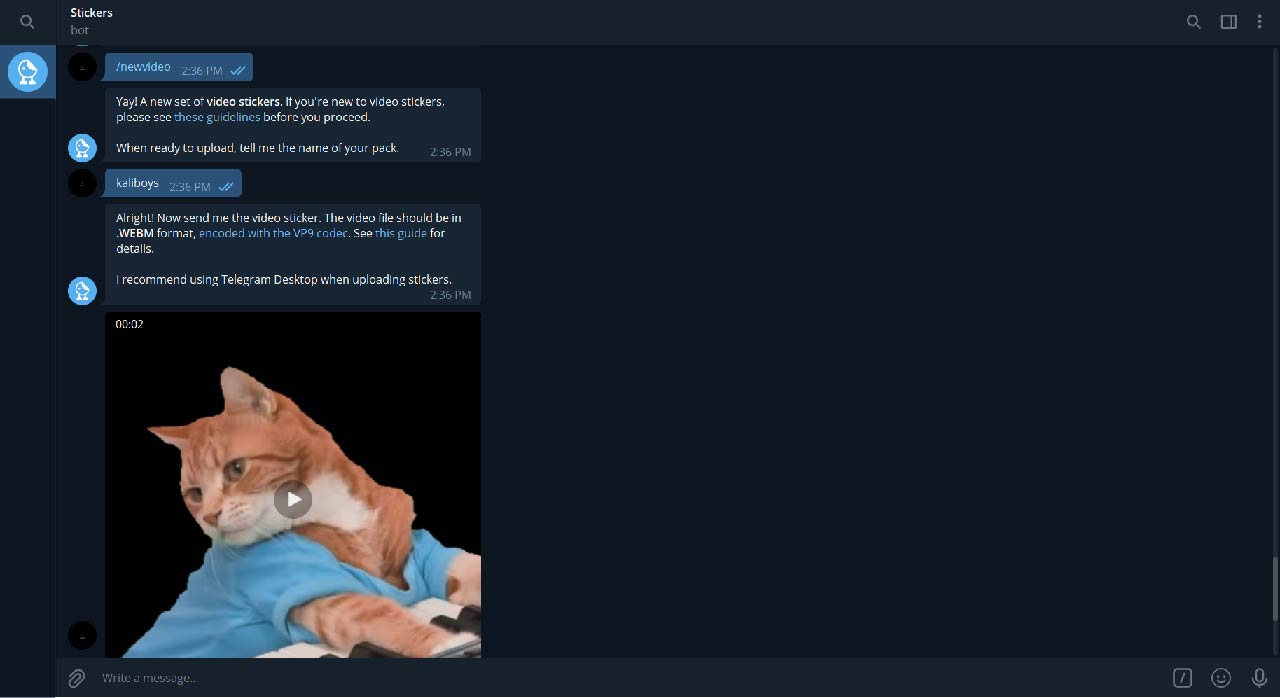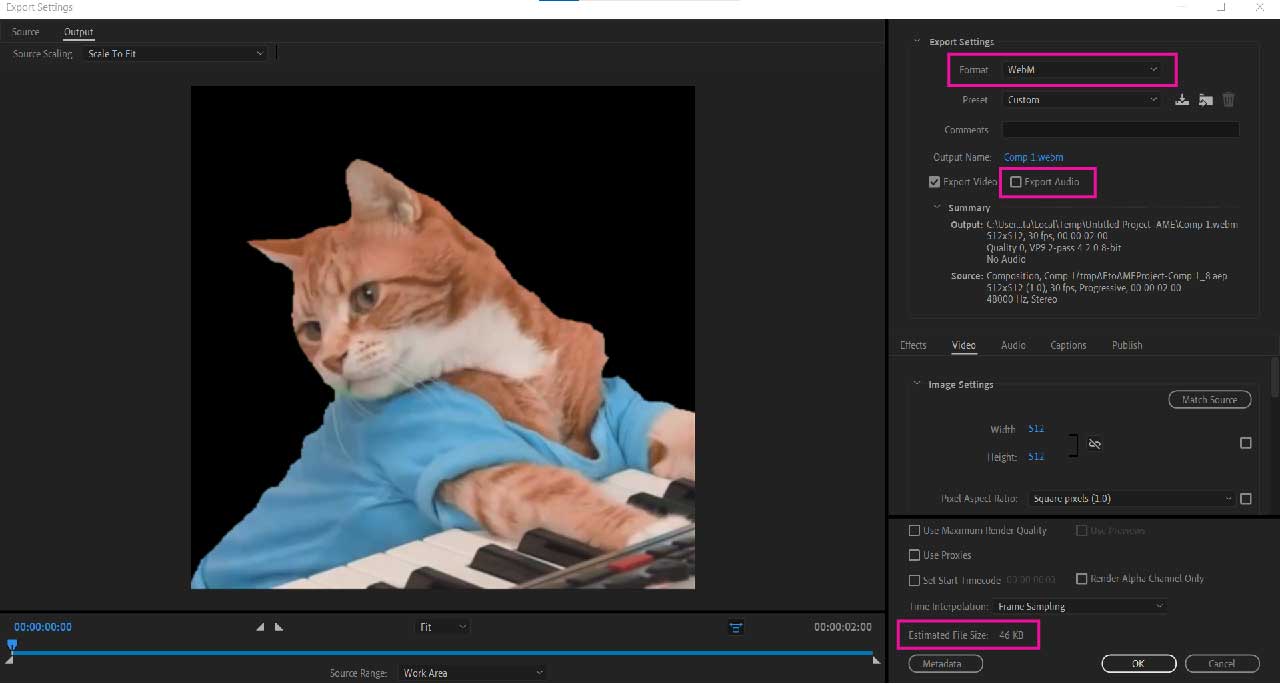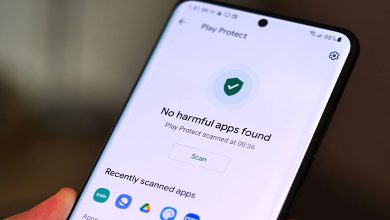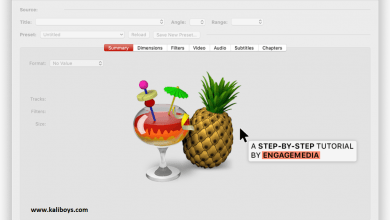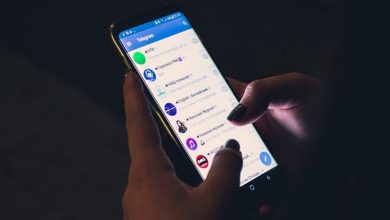نحوه ساخت استیکر ویدیویی تلگرام

نحوه ساخت استیکر ویدیویی تلگرام
تلگرام در تازه ترین آپدیت خود ویژگی های جدیدی را اضافه کرده است که این ویژگی ها شامل استیکرهای ویدیویی، واکنش های بهتر با انیمیشنهای فشرده و شکلکهای اضافی، دکمه ای برای بررسی واکنش های دیده نشده، ناوبری بهبود یافته بین چت ها و موارد دیگر است. در این مطلب به نحوه ساخت استیکر ویدیویی تلگرام می پردازیم.
همانطور که میدانید استیکرهای متحرک تلگرام دارای کیفیت و کارایی بی نظیری هستند که ایجاد چنین استیکرهایی نیاز به تجربه و نرم افزارهای تخصصی مانند Adobe Illustrator دارد. اما اکنون تلگرام در بروزرسانی جدید خود این قابلیت را اضافه کرده است که شما می توانید هر ویدیویی را به استیکر متحرک تبدیل کنید.
نحوه ساخت استیکر ویدیویی تلگرام
در ابتدا بهتر است بدانید که استیکرهای ویدیویی با فرمت .WEBM ساخته میشوند که یک فرمت منبع باز است و با بسیاری از ویرایشگرهای گرافیکی برای ایجاد تصاویر با جزئیات بالا سازگار است. برای این کار به تلگرام 8.5 یا بالاتر نیاز دارید.
در ادامه برای ایجاد استیکرهای ویدیویی، فقط به یک نرم افزار ویرایشگری نیاز دارید که به شما امکان می دهد پروژه خود را به عنوان یک فایل ویدیویی WEBM. با یک کانال آلفا خروجی بگیرید. برای این کار نرم افزار های پریمیر یا افترافکت را پیشنهاد می کنیم.
الزامات ساخت استیکر ویدیویی تلگرام
برای ساخت استیکر ویدیویی یک سری الزامات وجود دارند که باید به آن ها توجه کنید:
- اندازه یک طرف استیکر باید دقیقاً 512 پیکسل باشد، طرف دیگر می تواند 512 پیکسل یا کمتر باشد.
- مدت زمان ویدیو نباید بیش از 3 ثانیه باشد.
- پشت ویدیو باید یک لایه شفاف داشته باشد (این الزام موقتی است).
- ویدیو باید برای تجربه کاربری بهینه لوپ یا تکرار شود.
- حجم ویدیو نباید بیشتر از 256 کیلوبایت باشد.
- حداکثر 30 فریم در ثانیه باشد.
- ویدیو باید در قالب WEBM. کدگذاری شده و با کدک VP9 باشد.
- ویدیو نباید صدا داشته باشد.
آپلود استیکرهای ویدیویی
پس از ایجاد استیکرها در ویرایشگر ویدیویی نوبت به آپلود آن در تلگرام میرسد. برای این کار ابتدا دستور newvideo/ را به ربات @Stickers ارسال کرده و سپس فایلهای WEBM. را برای آن ارسال می کنیم.
تنظیمات رندر در Adobe Media Encoder
اگر برای اولین بار است که با این نرم افزار کار می کنید، در اینجا نکاتی وجود دارد که ممکن است به شما کمک کند.
- مطمئن شوید که VP9 در تنظیمات کدک انتخاب شده است. چون برخی از برنامه ها هستند که ممکن است به طور پیش فرض VP8 باشند.
- هر گونه جریان صوتی را باید حذف کنید. (تیک «Export Audio» را در برنامه های Adobe بردارید).
- توجه داشته باشید که frame rate روی عدد 30 فریم در ثانیه باشد.
تنظیمات گفته شده در تصویر زیر به وضوح قابل مشاهده است.
همچنین می توانید از Constant Quality استفاده کنید و آن را روی حداقل تنظیم کنید. در این صورت اندازه به طور چشمگیری کاهش می یابد بدون اینکه بر کیفیت تأثیر بگذارد.
امیدوارم از این پست استفاده کرده باشید.